Je dois (ré)installer Safewalk sur mon téléphone mobile, que faire ?
2 MinutesSi vous avez désinstallé Safewalk, réinitialisé votre téléphone ou changé de téléphone, vous ne pourrez pas enregistrer votre token Safewalk, vous devrez d’abord prendre contact avec le helpdesk. Une action doit être faite par le service informatique pour que vous puissiez effectuer cette étape. La procédure qui suit est la même si vous installez Safewalk pour la première fois:
- Enregistrement du Token Safewalk
Connectez le VPN Cisco avec le profil HE-ARC-vpn si vous êtes hors de l’école. Passez cette étape si vous êtes dans l’école.
Depuis le navigateur de votre ordinateur, saisissez l’adresse du serveur https://otp.he-arc.ch, identifiez-vous avec votre identifiant HE-Arc (par exemple alex.lesbains) et cliquez sur Login.
Sur la page suivante, vous voyez le token qui vous est attribué. Vous pouvez l’enregistrer en cliquant sur Enregistrer.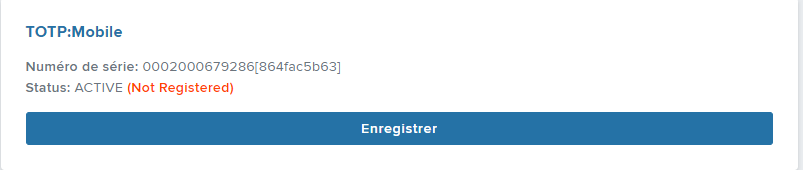
Vous pouvez installer l’application sur votre téléphone depuis votre ordinateur. Cliquez sur le lien d’installation selon votre type de téléphone.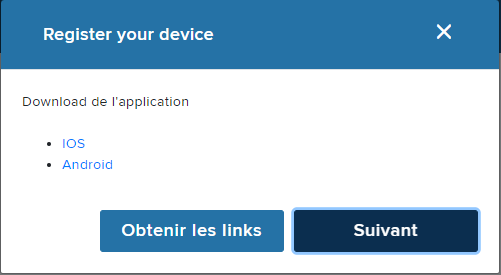
-
Installation de Safewalk sur votre téléphone mobile
Connectez-vous à votre compte (appleID ou Google en fonction du type de téléphone) et cliquez sur Installer. Sélectionnez votre appareil et cliquez à nouveau sur Installer.
Si vous souhaitez installer l’application depuis le store, Rechercher l’application Safewalk Fast Auth développée par la société Altipeak SA.Ou scannez le QR-Code correspondant à votre smartphone:
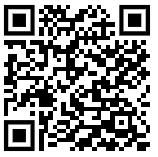
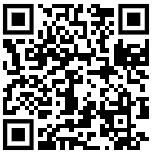
Android IphoneUne fois l’application installée sur votre téléphone, ouvrez-la et configurez un code PIN à 4 chiffres comme demandé.
Revenez sur la page Web de votre ordinateur et cliquez sur Suivant. Un QR code apparaît sur l’écran de votre ordinateur. - Enregistrement de Safewalk par QRcode
Scannez le QR code depuis l’application Safewalk Fast Auth de votre téléphone en appuyant en bas à droite de l’écran.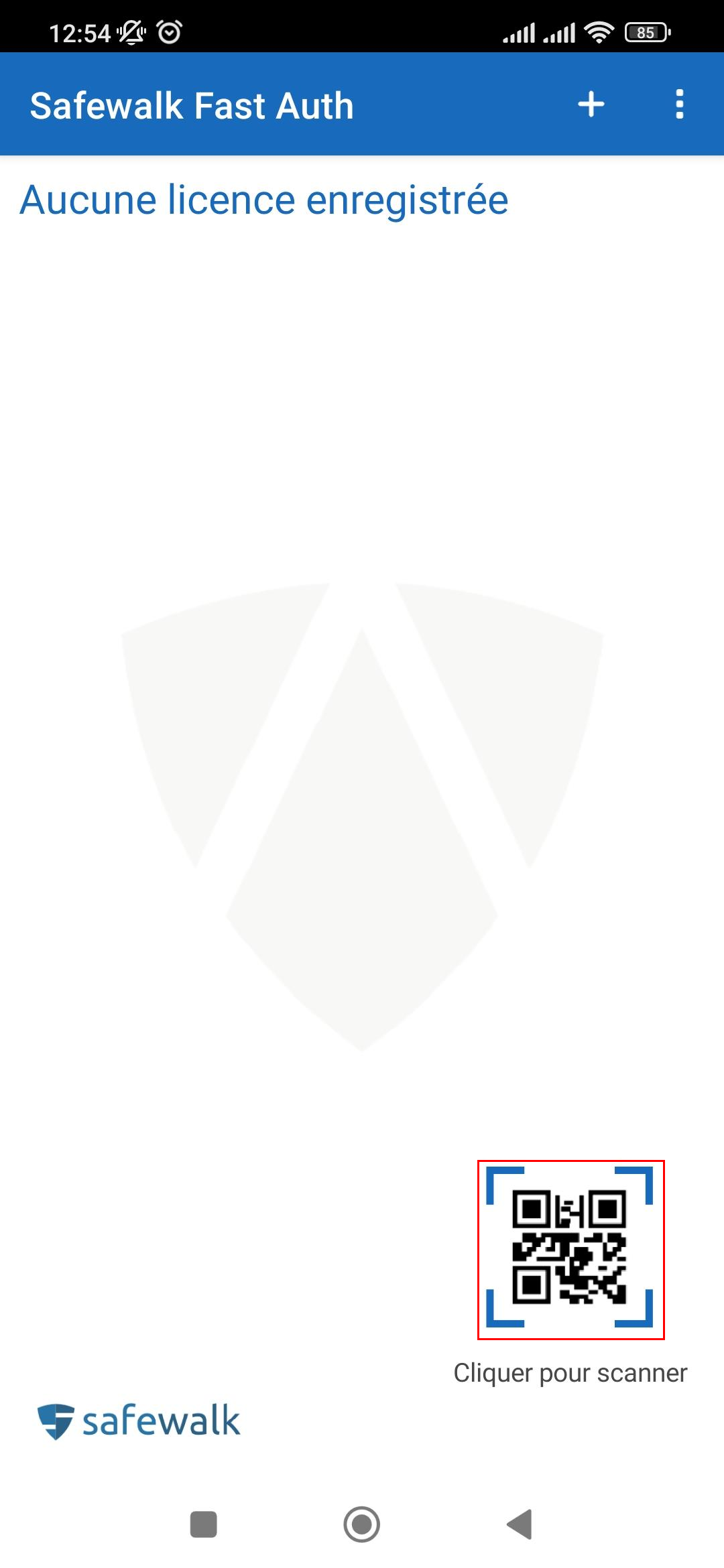
L’application affiche un message que votre token a été enregistré avec succès. Ce n’est pas le cas !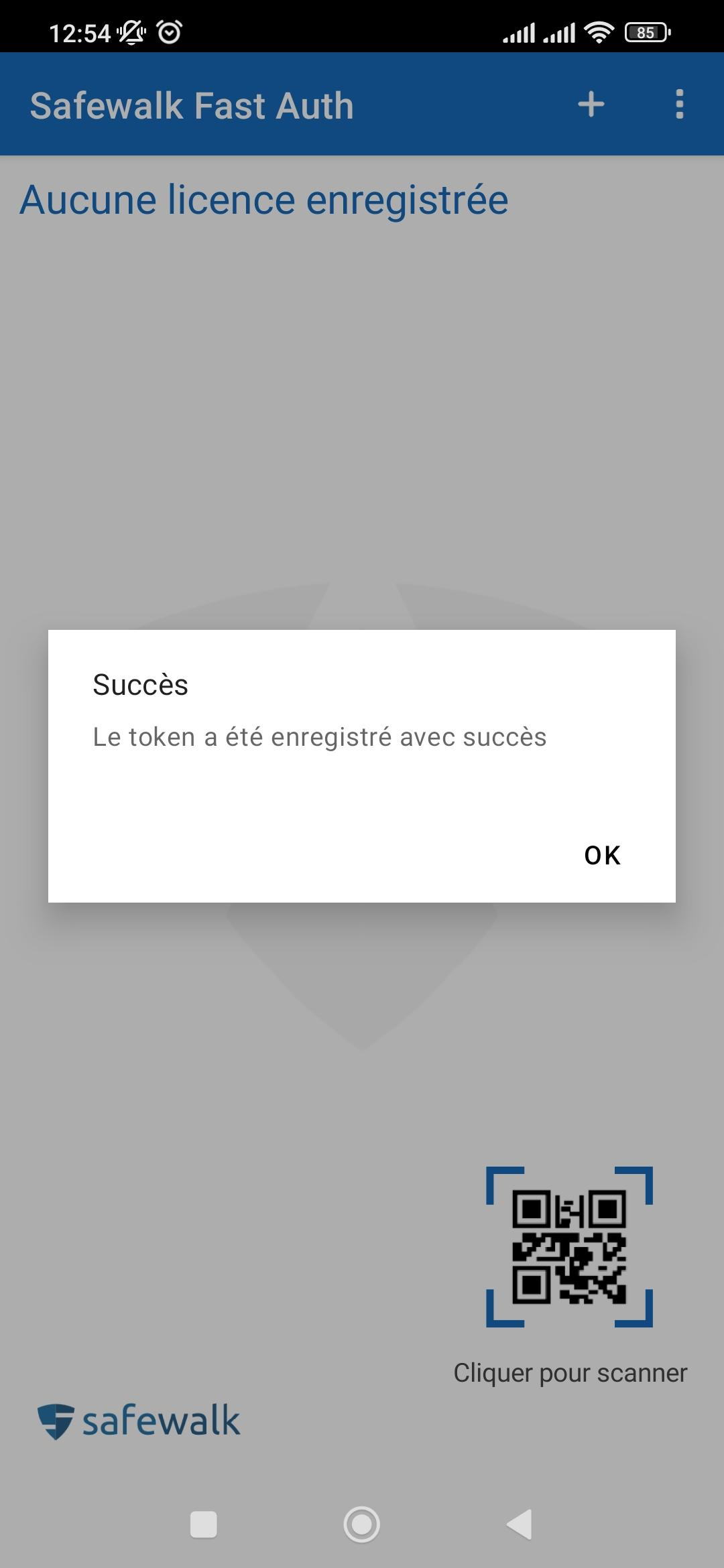
Dans l’application, cliquez sur Ok et saisissez le code à 6 chiffres que l’application affiche dans le champ sous le QR code sur votre ordinateur. Cliquez sur Soumettre pour enregistrer votre token.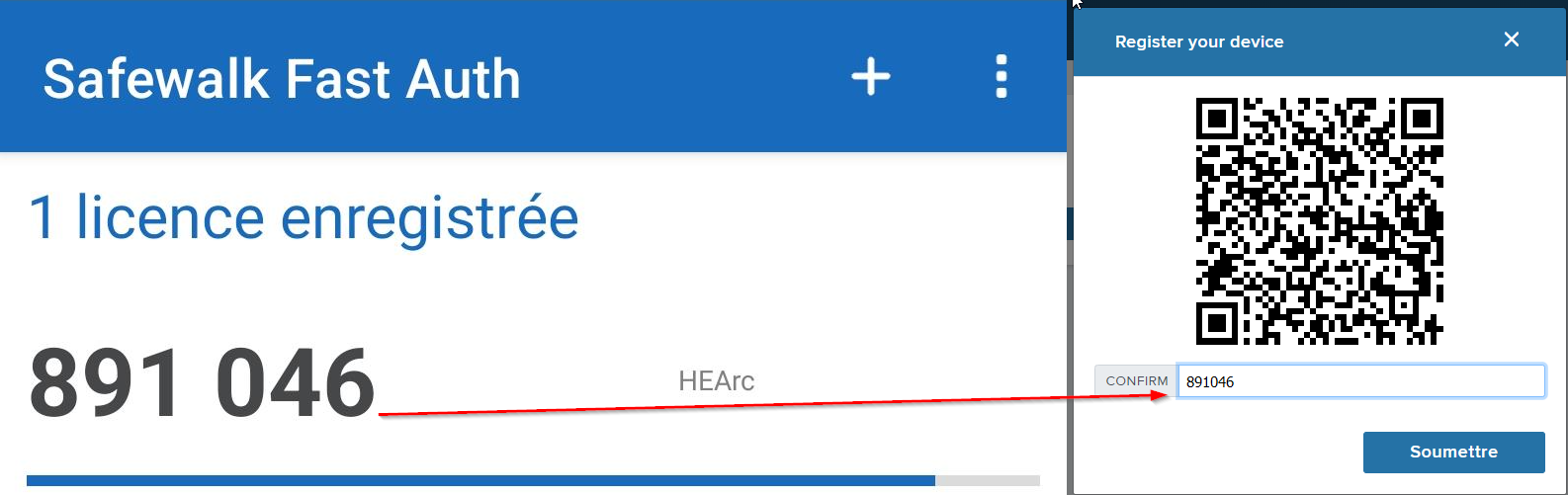
Sur votre ordinateur, vous devriez désormais voir votre token enregistré.
Voir aussi: Comment utiliser le token mobile Safewalk ?